1、新建一篇wps表格。如下所示:
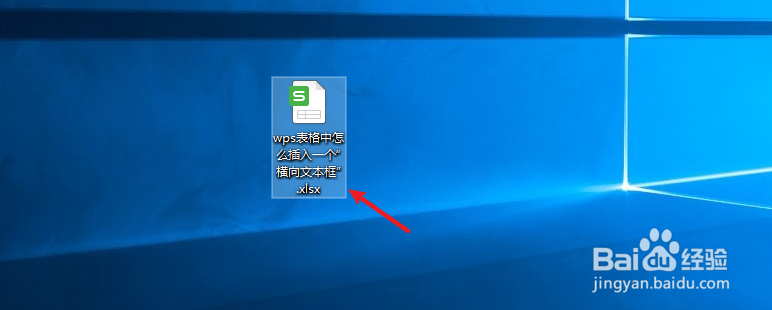
2、点击wps表格功能区中的“插入”工具栏。如下所示:
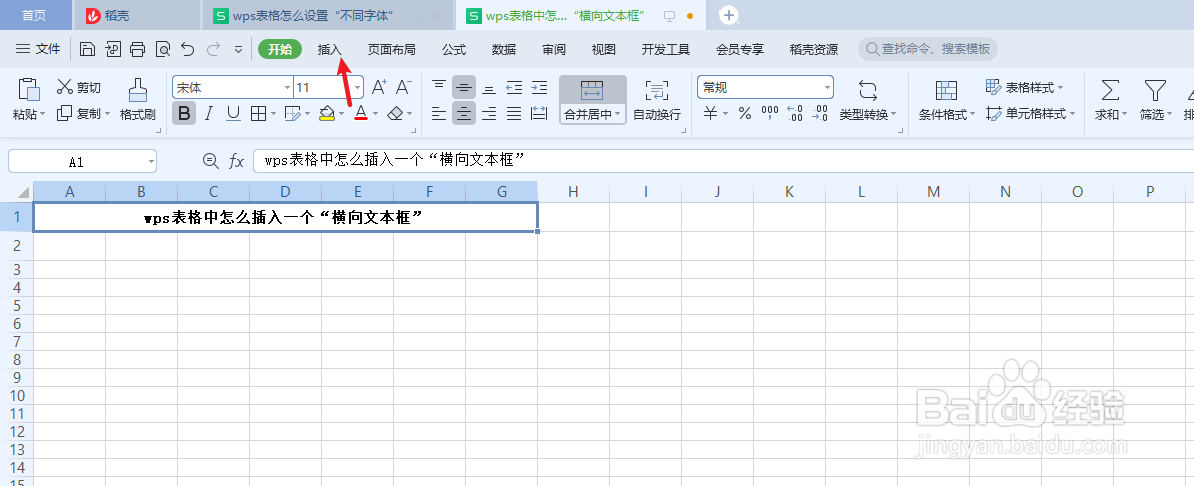
3、在wps表格插入工具栏中点击“形状”。如下所示:

4、在wps表格“形状”中选择“矩形”图形。如下所示:

5、最后拖动鼠标在wps表格中绘制“矩形”图形。如下所示:
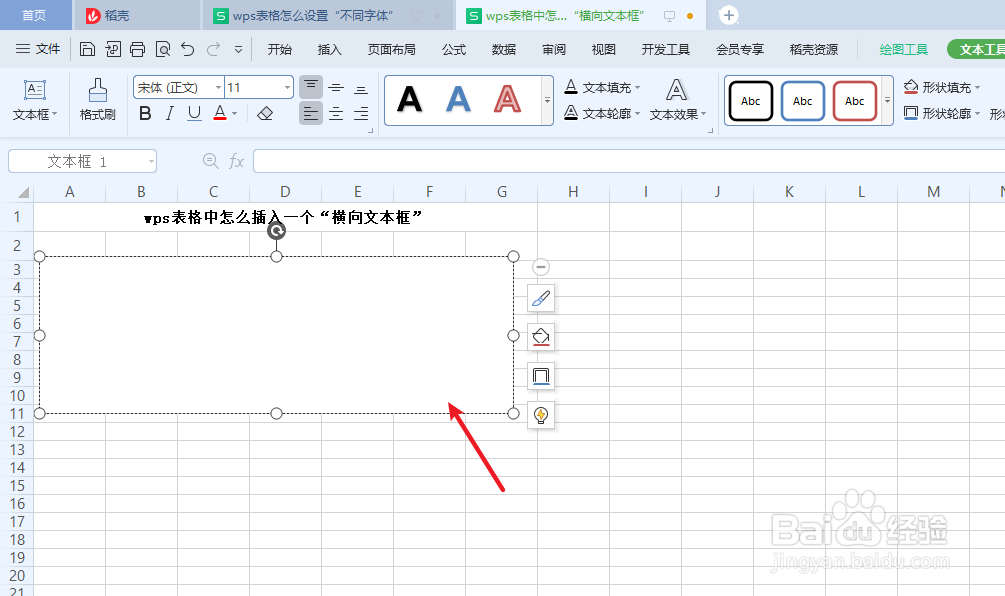
6、总结:wps表格中怎么插入一个“横向文本框”(1)新建一篇wps表格(2)点击wps表格功能区中的“插入”工琼藻樘哒具栏(3)在wps表格插入工具栏中点击“形状”(4)在wps表格“形状”中选择“矩形”图形(5)最后拖动鼠标在wps表格中绘制“矩形”图形
